Dセットアップメニュー(接続設定)
他機器との接続に関する設定を変更できます。
MENU/OKボタンを押して、D(セットアップ)タブを選び、接続設定を選びます。
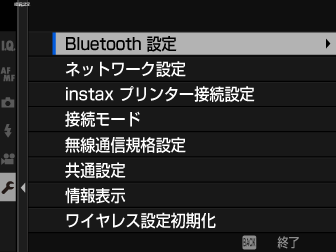
無線通信の使用方法については、以下のサイトをご覧ください。
Bluetooth設定
Bluetooth接続に関する設定を行います。
| サブメニュー | 内容 |
|---|---|
| ペアリング登録 | スマートフォンにインストールされている「FUJIFILM Camera Remote」のペアリング登録を押すと、ペアリングを開始します。 |
| ペアリング接続先選択 | ペアリング登録で登録したスマートフォンの中から接続するスマートフォンを選びます。接続なしを選択するとスマートフォンとのペアリングは行いません。 |
| ペアリング削除 | ペアリング登録されているスマートフォンの情報を削除できます。削除するスマートフォンを選んでください。削除されたスマートフォンはペアリング接続先選択のリストからも削除されます。 |
| Bluetooth ON/OFF |
ON:カメラの電源をオンにすると、常にペアリング登録されているスマートフォンとBluetooth接続します。 OFF:Bluetooth接続しません。 |
| 撮影後 自動画像転送 |
ON:撮影後に画像を転送予約します。転送予約できる画像はJPEGのみです。 OFF:撮影後に画像を転送予約しません。 |
| スマートフォン同期設定 |
ペアリング登録されているスマートフォンと同期する内容を設定できます。 位置情報&日時:位置情報と日時を同期します。 位置情報:位置情報のみを同期します。 日時:日時のみを同期します。 OFF:スマートフォンと同期しません。 |
スマートフォンにあらかじめ最新のスマートフォンアプリケーション「FUJIFILM Camera Remote」をインストールしておく必要があります。
Bluetooth ON/OFFがONで、撮影後 自動画像転送がONのときや再生メニューの画像転送予約を設定しているときは、再生画面に戻ってしばらくするか、カメラの電源をオフにすると、撮影した画像をペアリングされているスマートフォンに転送します。撮影後 自動画像転送がOFFの場合は、C再生メニュー > 画像転送予約で、転送予約する画像を選んで転送予約することもできます。
ネットワーク設定
無線LAN(ワイヤレス)に関する設定を変更できます。
| サブメニュー | 内容 |
|---|---|
| ワイヤレスアクセス ポイント設定 |
簡単設定:アクセスポイントに簡単接続で接続します。 手動設定:アクセスポイントにマニュアル操作で接続します。無線LAN ルーター選択、SSID入力を手動で行います。 |
| ワイヤレスIP アドレス設定 | 自動:IPアドレスを自動で設定します。 手動:IPアドレスを手動で設定します。IPアドレス、ネットマスク、ゲートウェイの設定をそれぞれ手動で行います。 |
instaxプリンター接続設定
別売の「FUJIFILM instax SHARE」プリンターのプリンター名(SSID)とパスワードを入力して、プリンターとの接続を設定します。
プリンター名(SSID)とパスワード
instax SHAREプリンターの底面にSSIDが記載されています。工場出荷時のパスワードは「1111」です。すでにスマートフォンを使用してプリントされている方で任意のパスワードを設定している場合は、設定したパスワードを入力してください。
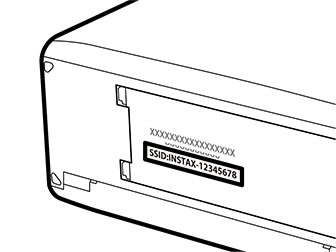
接続モード
外部機器とカメラを接続して使用する機能を設定します。
| サブメニュー | 内容 |
|---|---|
| USBカードリーダー | USBケーブルでパソコンとカメラを接続すると、自動的にメモリーカードのデータをパソコンに転送するモードになります。接続していないときは通常のカメラとして動作します。 |
| USBテザー撮影 自動 |
USBケーブルでパソコン、ジンバル、ドローンなどを接続すると、外部機器からカメラの制御が可能になります。接続した外部機器の電源を入れると、カメラは自動的にテザー撮影状態(外部機器による制御を受け付ける状態)になります。外部機器と接続していないときや外部機器の電源がオフのときは、通常通りにカメラを使用できます。
|
| USBテザー撮影 固定 | USBテザー撮影 自動 と使用できる機能は同じです。ただし、外部機器を接続していないときや外部機器の電源がオフのときも、テザー撮影状態(外部機器による制御を受け付ける状態)になります。USBケーブルが抜けるなどの異常が発生した場合も、再度USBケーブルを接続すると、外部機器からの制御を継続できます。工場出荷時の設定では、撮影した静止画はメモリーカードに記録されませんのでご注意ください。 |
| ワイヤレステザー撮影 固定 | ワイヤレス接続でテザー撮影モードになります。D接続設定 > ネットワーク設定でアクセスポイントを設定してください。 |
| USB RAW現像/設定保存読込 |
USBケーブルでパソコンとカメラを接続すると、自動的に「USB RAW現像」「設定保存読込」が可能になります。接続していないときは通常のカメラとして動作します。
|
D消費電力設定 > 自動電源OFFの設定は、テザー撮影中(外部機器を接続した撮影中)も有効になります。テザー撮影中にオートパワーオフをさせたくない場合は、自動電源OFFをOFFに設定してください。
パソコンのソフトウェアの詳細やダウンロードは以下をご覧ください。
a Capture One Express Fujifilm
a Adobe® Photoshop® Lightroom® + Tether Plugin
スマートフォン無線通信周波数設定
Camera Remoteを使用して無線LAN通信を行うときの周波数を設定します。
| 設定値 | |
|---|---|
| 2.4GHz(IEEE802.11 b/g/n) | 5GHz(IEEE802.11 a/n/ac) |
5GHzの一部のチャンネルについて、屋外での使用が禁止されている国・地域があります。ご使用になる前に5.2GHz帯(W52)が使用可能かご確認ください。
国・地域によって選べる設定値は異なります。
共通設定
無線LAN機能に関する共通設定を変更できます。
| サブメニュー | 内容 |
|---|---|
| 名前 | 無線LAN通信で使用するカメラの名前を変更できます。工場出荷時は、カメラ固有の名前になっています。 |
| スマートフォン送信時H圧縮 |
スマートフォン送信時の画像サイズを変更できます。スマートフォン送信時H圧縮をONにして画像を送信しても、メモリーカードに保存されている元の画像の画像サイズが変更されることはありません。 ON:画像サイズをHに圧縮して送信します。ONでのご使用をおすすめします。 OFF:元画像のサイズのままで送信します。 |
| 位置情報記録 | スマートフォンから取得した位置情報を撮影する画像に記録させるかどうかを設定します。 |
| 位置情報表示 | スマートフォンから取得した位置情報を表示させるかどうかを設定します。 |
| rボタン設定 |
ファンクションボタンにワイヤレス通信を割り当てたときの設定を変更できます。 sペアリング/転送予約:ファンクションボタンを押すと、ペアリングまたは転送予約を行います。 rワイヤレス通信:ファンクションボタンを押すと、ワイヤレス通信を行います。 |
情報表示
カメラ本体のMACアドレスとBluetoothアドレスを表示します。
ワイヤレス設定初期化
無線通信の設定を工場出荷時の設定に戻します。

 をクリックしてください。
をクリックしてください。

